
U盘装机大师是一款u盘启动盘制作工具,当电脑出问题的时候,帮助安装和维护系统,能够轻松实现一键U盘装系统,不需要任何技术基础,电脑小白也能玩转电脑U盘装系统。
u盘装机大师软件特色
1.一盘两用,操作简单
需要时一键制作U盘启动盘进行一键U盘装系统,携带便捷;随时随地一键u盘装系统的好工具。
2.一键制作,简单易用
没有任何繁琐步骤,是电脑小白一键u盘装系统最好用的u盘启动盘制作工具。
3.U盘主导,丢掉光驱
无论电脑技术人员还是电脑小白,使用U盘装机大师U盘启动盘制作工具轻松实现一键U盘装系统,更方便的解决您的电脑问题。
4.简单易用,菜鸟福音
不需要任何技术基础,菜鸟也能玩转电脑U盘装系统,实现全民普及电脑技术,人人使用U盘装机大师U盘启动盘一键U盘装系统。
u盘装机大师更新日志
1、U盘启动盘装机版+UEFI版,合二为一。
2、增加Win8内核PE x86。
3、更新Win8内核PE x64。
4、更新内置一键安装系统工具。
5、更新并添加启动菜单工具若干。
6、更新并添加PE维护工具若干。
7、更新SRS驱动,兼容更多机器。
8、更新内核2003 PE。
9、更新主程序,并且支持制作UEFI、以及制作装机版。
10、主程序增加格式转换功能。
11、更新主程序制作成功率和稳定性。
u盘装机大师使用方法步骤阅读
1.下载U盘装机大师安装包,安装好以后,执行桌面“U盘装机大师”。
2.通过【选择磁盘】下拉列表选择将要制作的U盘,点击【一键制作】按钮开始启动U盘启动盘的制作。
3.在确保您U盘上的数据安全备份后,点击【确定】按钮继续制作启动U盘。
4.此过程大约持续1-2分钟,依据个人的U盘读写速度而不同。
5.制作成功以后,打开U盘启动盘会看到“GHO”和“我的工具箱”两个目录。进入PE,系统会自动读取本目录中所有的GHO、WIM和ISO镜像文件并加入到恢复系统列表。
u盘装机大师使用方法
01 下载U盘装机大师安装包,安装好以后,执行桌面“U盘装机大师”。
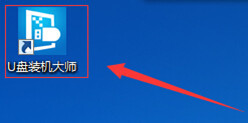
02 选择U盘,插上U盘后,软件会自动识别并选择当前插入的U盘。首先通过【选择磁盘】下拉列表选择您将要制作的U盘,然后点击【一键制作】按钮开始启动U盘启动盘的制作。
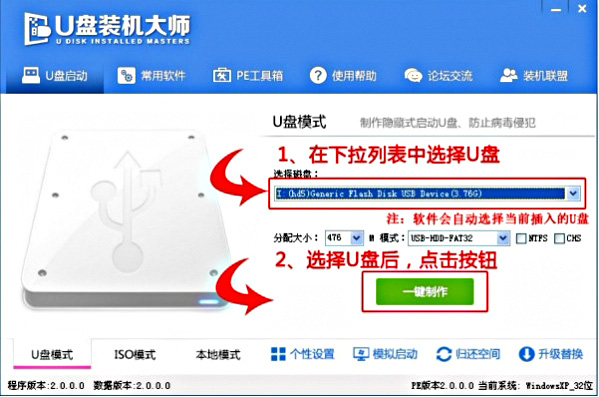
03 制作启动U盘,为了保护您U盘上的数据不会被误删除,软件将弹出警告窗口再次让您确认是否继续操作。在确保您U盘上的数据安全备份后,点击【确定】按钮继续制作启动U盘。
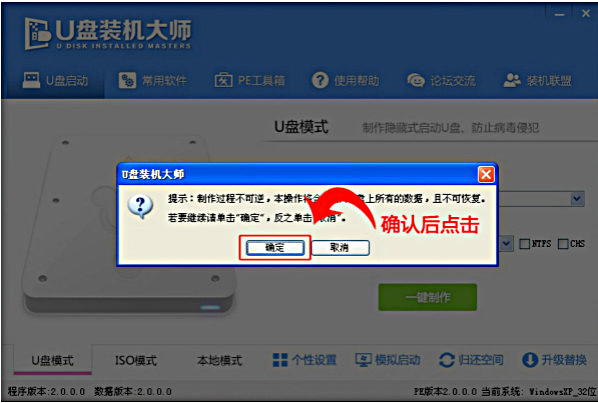
04 制作过程中,软件的其他按钮将会变成灰色不可用状态。同时在界面下方,会实时显示制作的进度。此过程大约持续1-2分钟,依据个人的U盘读写速度而不同。

05 制作成功以后,打开U盘启动盘会看到“GHO”和“我的工具箱”两个目录。其中“我的工具箱”目录是用来存放外置工具(支持exe和bat类型),在PE系统的桌面上使用"搜索我的工具箱"即可实现将这些外置工具挂载到PE系统中使用。“GHO”目录用来存放GHO、WIM或ISO镜像文件。进入PE,系统会自动读取本目录中所有的GHO、WIM和ISO镜像文件并加入到恢复系统列表。
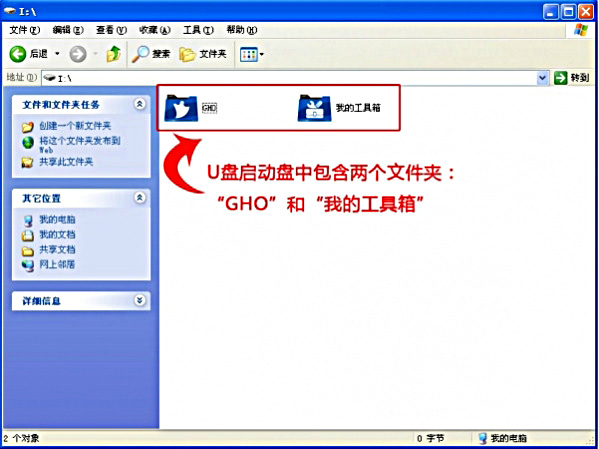
通常情况下,电脑系统在感染病毒或者木马,导致运行速度慢或死机的情况下,可能需要重装系统才能解决问题了。今天就以U盘装机大师U盘安装win7系统的方式来为大家进行一个详细的解说吧。教大家u盘装机大师怎么装win7系统:
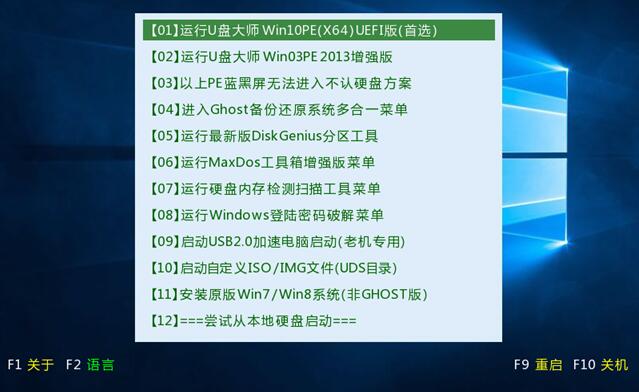
使用电脑过程中,可能由于操作不当、病毒破坏等,容易造成系统文件丢失或损坏的故障。这样就让电脑没有办法正常运行了,这时应该怎么办呢?我们可以利用U盘装机大师的PE系统进行系统自动修复。下面介绍u盘装机大师怎么修复系统:
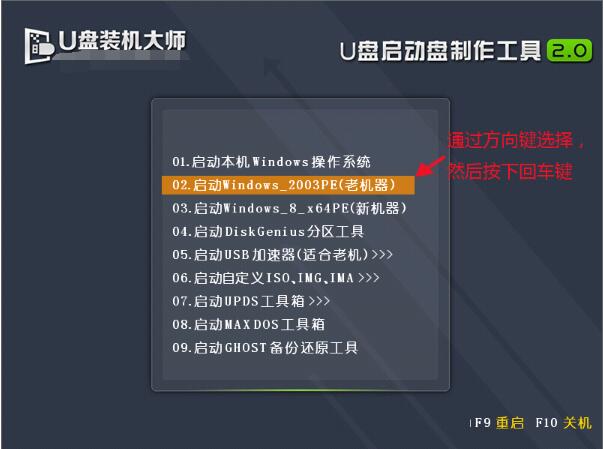
u盘启动盘制作工具版本推荐
u盘装机大师相关问答
u盘装机大师怎么用u盘安装系统?
1、用U盘装机大师U盘启动盘制作工具做一个启动U盘;
2、下载一个GHOST系统镜像;
3、BIOS中设置从U盘启动,把之前下的镜像放到U盘中;
4、U盘启动后,在启动界面出选择“GHOST手动安装”类似意思的项,进去后选择安装源为放在U盘里的系统,安装路径C盘。或者在界面处选择进PE,然后PE里有个一键安装的软件(就在桌面),选择放在U中的镜像,装在你的C盘。此时会出现一个进度窗口,走完后重启。
5、重启后取下U盘,接着就是机器自己自动安装了,只需要点“下一步”或“确定”,一直到安装完成。

真的很好用啊,没想到发现了这么多优秀的财务管理软件,不过我还是留着u盘装机大师u盘启动盘制作工具吧,用出来感情了。
看到说假的我也呵呵了,不会下载的小菜鸟
这款u盘装机大师u盘启动盘制作工具软件很不错啊,最新版本新增的功能简直不要太厉害,以后会不会有更惊喜的功能。
u盘装机大师u盘启动盘制作工具1.0顺利下载完成,很不错,u盘装机大师u盘启动盘制作工具最新版本就是棒
国外软件的u盘装机大师u盘启动盘制作工具就是好用,有机会体验下其它类型的
u盘装机大师u盘启动盘制作工具在使用过程中有些小问题,希望官方以后能够解决
以前这个u盘装机大师u盘启动盘制作工具大小很小,现在居然都已经17.8MB了
很好用哈哈,最喜欢这个u盘装机大师u盘启动盘制作工具了,别的都不怎么样。。
办公软件软件哪家强!云骑士找u盘装机大师u盘启动盘制作工具
为什么我更新了u盘装机大师u盘启动盘制作工具的v13.008中文版之后,电脑偶尔会卡一下?大家有遇到同样的情况么?